IntelliJ IDEA 2017.3-----idea创建java的web项目,详细配置(没有web.xml文件问题)
Posted 风萧萧路漫漫
tags:
篇首语:本文由小常识网(cha138.com)小编为大家整理,主要介绍了IntelliJ IDEA 2017.3-----idea创建java的web项目,详细配置(没有web.xml文件问题)相关的知识,希望对你有一定的参考价值。
主要步骤有:
创建jave web工程
创建WBE-INF目录
创建classes和lib目录
创建web.xml文件
修改编译输出到classes目录
指定jar文件到lib目录
tomcat的部署,没有在这里写,前面文章有记录
1.创建javaweb项目,File-->New-->Project:

2. 选择web项目:Java Enterprise-->Web Application

3.创建工程和目录地址:
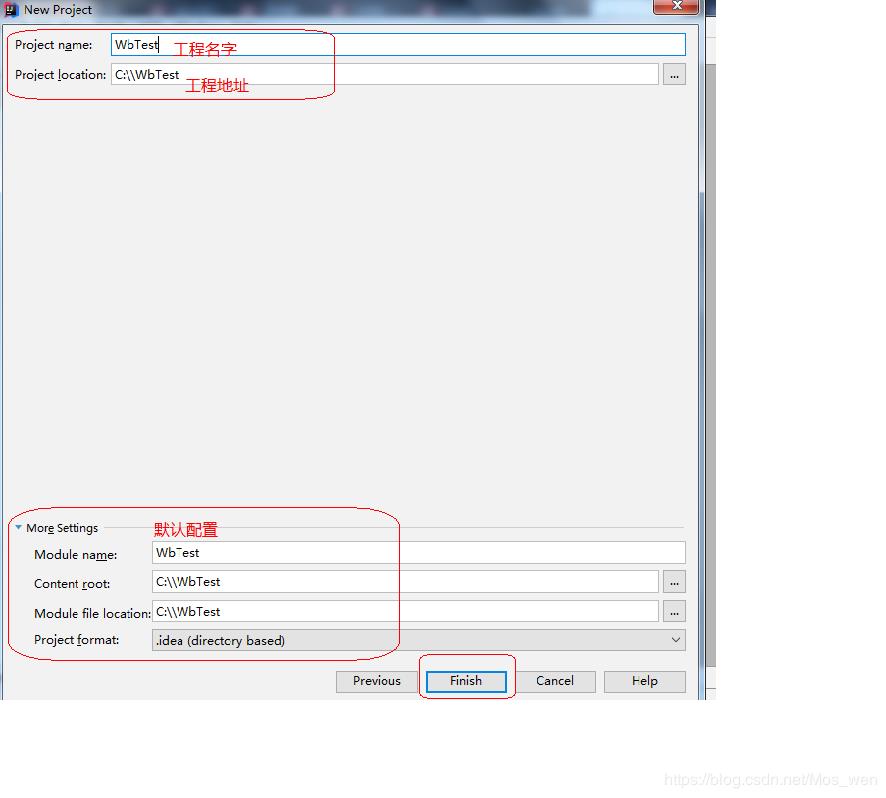
4.最终得到的项目结构:

现在基本的web项目是创建了,但是目录结构还有很多需要修改的。
问题:a:没有WEB-INF目录;b:没有lib和classes目录;c:没有web.xml;d:编译地址的修改;e:jar包的依赖处理以下是文件的解决:
a:创建WEB-INF目录:
在web文件夹上右键-->New->Directory:WEB-INF
b:没有lib目录和classes目录:
在WEB-INF文件夹上右键-->New->Directory:创建两个文件夹:classes和lib,结果如下:
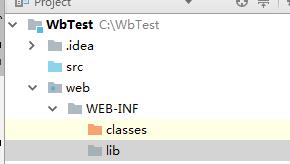
c:没有web.xml问题解决:
File-->Project Structure-->Facets-->Web,然后在右边点击+号,选择web.xml的文件地址和版本号即可:

d:编译地址的修改:File-->Project Structure-->Modules-->Paths:选择Use module compile output path:选择classes目录:

e:依赖jar包选择:
File-->Project Structure-->modules --> 选中项目“JavaWeb” --> 切换到 Dependencies 选项卡 --> 点击右边的“+”,选择 “JARs or directories...”,选择创建的lib目录;选择Jar Directory

选择lib目录:

选择:Jar Directory:
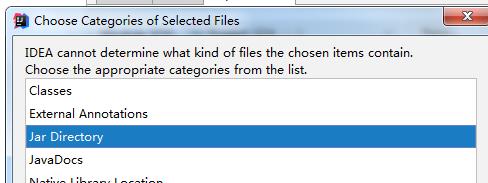
最终结果:

————————————————
版权声明:本文为CSDN博主「Mos_wen」的原创文章,遵循 CC 4.0 BY-SA 版权协议,转载请附上原文出处链接及本声明。
原文链接:https://blog.csdn.net/Mos_wen/article/details/84888098
以上是关于IntelliJ IDEA 2017.3-----idea创建java的web项目,详细配置(没有web.xml文件问题)的主要内容,如果未能解决你的问题,请参考以下文章
IntelliJ IDEA 2017.3/2018.1激活与汉化
IntelliJ IDEA 2017.3 搭建一个多模块的springboot项目
IntelliJ IDEA 2017.3-----idea创建java的web项目,详细配置(没有web.xml文件问题)